登录Linux实例
1、使用FinallShell类似的工具进行远程登录 (推荐)
相关文章推荐:超级详细的 FinalShell 安装及使用教程 | 浪浪云技术栈 (langlangy.com)
其他类似的软件还有很多,正确填写SSH的端口,IP,账号和密码。连接服务器后操作都很编辑
2、直接使用SSH进行远程登录
适用本地操作系统:Linux、Mac OS 或 Windows(Windows 10 和 Windows Server 2019 版本)
鉴权方式:密码或密钥
前提条件:您已获取登录实例的用户名(自定义用户名或默认用户名 root)及密码(或密钥)。
注意:请确认本地计算机与实例之间的网络连通正常,以及实例的防火墙已放行22端口(创建实例时默认已开通22端口)。
操作步骤
使用密码登录
执行以下命令,连接 Linux 实例。
ssh <username>@<IP address or domain name>
说明
如果您的本地计算机使用桌面版 Linux 系统或 MacOS 系统,请先打开系统自带的终端(如 MacOS 的 Terminal),再执行以下命令。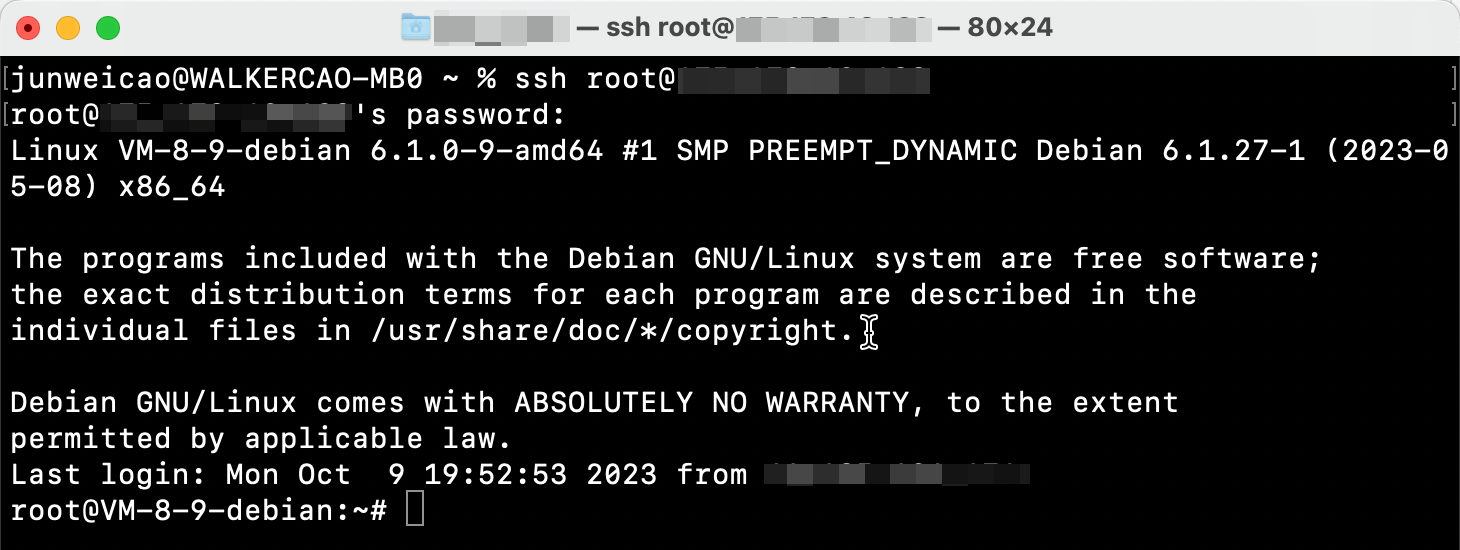
如果您的本地电脑为 Windows操作系统(如 Windows 10 或 Windows Server 2022),需先打开命令提示符(CMD),再执行以下命令。
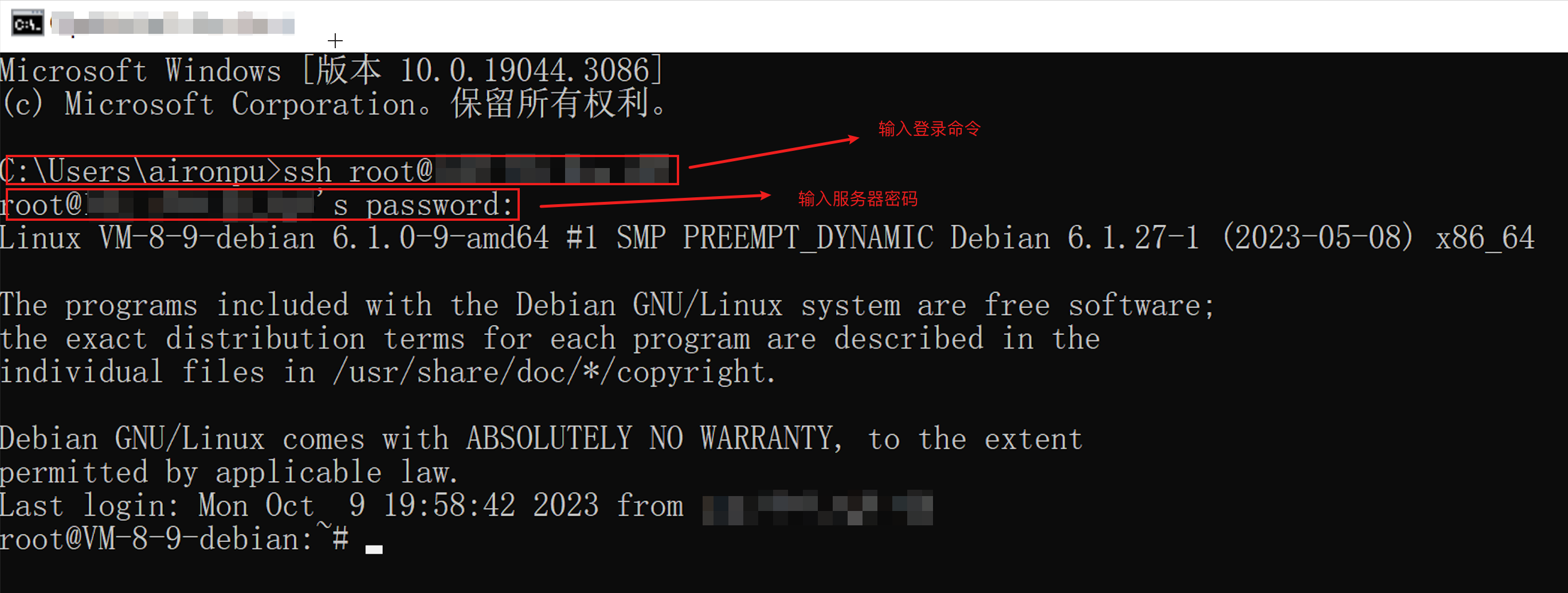
username 即为 前提条件中已获取的用户名,如root、ubuntu 等。
IP address or domain name 为您的 Linux 实例公网 IP 地址或自定义域名。实例公网 IP 地址可前往服务器管理页面查看。

登录成功,效果如下图所示。

3、使用 VNC 方式登录 Linux 实例
操作场景:VNC 登录是腾讯云为用户提供的一种通过 Web 浏览器远程连接实例的方式。在没有安装或者无法使用远程登录客户端,以及通过其他方式均无法登录的情况下,用户可以通过 VNC 登录连接到实例,观察实例状态,并进行基本的管理操作。
使用限制:
-
VNC 暂时不支持中文输入法以及文件的上传、下载。
-
VNC 登录实例时,需要使用主流浏览器,例如 Chrome,Firefox,IE 10及以上版本等。
-
VNC 登录为独享终端,即同一时间只有一个用户可以使用 VNC 登录。